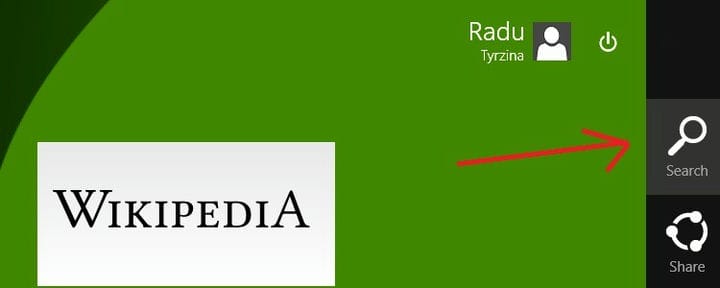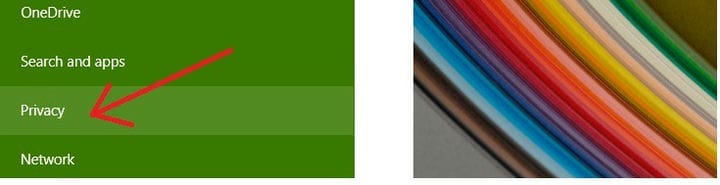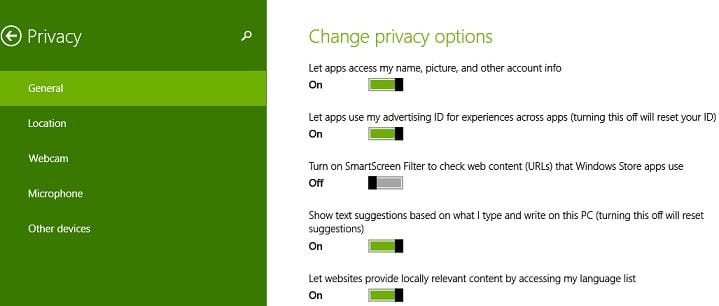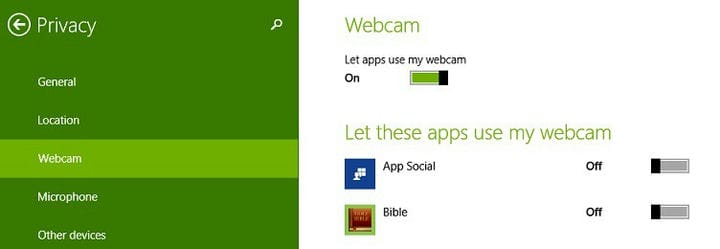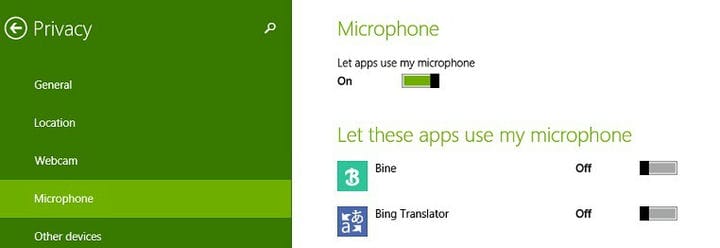Slik endrer du personverninnstillinger i Windows 10, 8.1
Siste oppdatering: 23. august 2018
For å fikse forskjellige PC-problemer, anbefaler vi Restoro PC Repair Tool: Denne programvaren reparerer vanlige datamaskinfeil, beskytter deg mot filtap, skadelig programvare, maskinvarefeil og optimaliserer PC-en for maksimal ytelse. Løs PC-problemer og fjern virus nå i tre enkle trinn:
- Last ned Restoro PC-reparasjonsverktøy som følger med patenterte teknologier (patent tilgjengelig her ).
- Klikk Start Scan for å finne Windows-problemer som kan forårsake PC-problemer.
- Klikk på Reparer alt for å fikse problemer som påvirker datamaskinens sikkerhet og ytelse
- Restoro er lastet ned av 657 095 lesere denne måneden.
I disse dager er personvern et av de mest omtalte emnene, og Microsoft vil sørge for at det gleder Windows 8.1 og Windows 10-brukere med innstillingene de tilbyr. Her er alternativene som lar deg ha kontroll over personvernet ditt på Windows 8.1. Du har sannsynligvis lagt merke til at appene du installerer fra Windows Store til Windows 10 og Windows 8.1, akkurat som på andre mobile plattformer, for eksempel iOS eller Android. enheten har tilgang til forskjellige funksjoner på systemet ditt. Du ignorerer sannsynligvis dette aspektet, men du må virkelig vite at du kan ha kontroll over personverninnstillingene dine. Med de vervede trinnene nedenfor deler vi raskt tips og forklaring om personvernalternativer i Windows 8.1.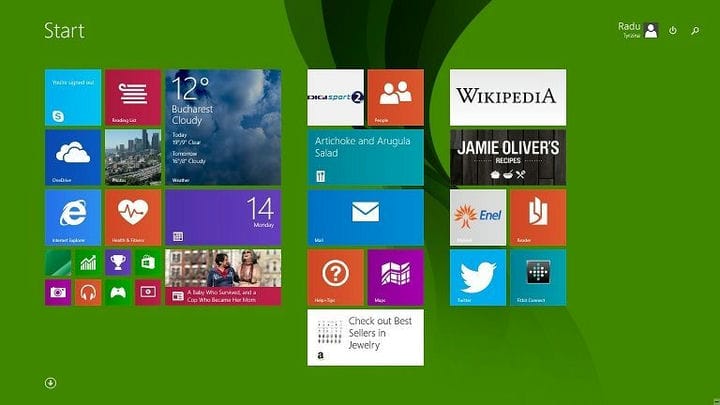
Viktig merknad: For brukere av Windows 10, skriv ‘Personverninnstillinger’ i søkefeltet i Windows 10 nederst til venstre på skrivebordet, og du får de samme menyalternativene som i Windows 8.1.
Les også: Microsoft får BigBrotherAward 2018 for å bryte brukernes personvern
Hvis du allerede vet hvordan Windows 8 og Windows 8.1 er, kan du vite hvordan du får tilgang til PC-innstillinger. Derfra velger du bare alternativet Personvern. Men her er den detaljerte guiden for de som er nye i konseptet.
1 Trykk på Windows-logoen + W-tasten for å åpne søkefunksjonen eller åpne Charms Bar ved å bevege musen eller sveipe fingeren øverst til høyre.
2 Skriv ‘ PC-innstillinger ‘ i søkefeltet, og klikk eller trykk deretter på den.
3 Velg ‘ Personvern ‘ fra menyen.
4 I underavsnittet ‘ Generelt ‘ kan du endre følgende:
- Apptilgang til navnet ditt, bildet og annen kontoinformasjon
- Apper har tilgang til annonserings-ID-en din, du kan slå den av for å tilbakestille den
- SmartScreen-filter for nettinnholdet appene bruker
- Tekstforslag
- Nettsteder gir lokalt relevant innhold ved å gå til språklisten
5 I underavsnittet ‘ Sted ‘ kan du la Windows og apper bruke posisjonen din. Hvis du ikke liker at visse apper bruker posisjonen din, kan du deaktivere dette manuelt.
6 I underavsnittet ‘ Webcam ‘ kan du gjøre de samme tingene som i Location one, noe som betyr at du også kan deaktivere tilgangen til visse apper og Windows. Velg bare appene du vet er veldig trygge å bruke.
7 I undermenyen ‘ Mikrofon ‘ vet du allerede hva du kan gjøre fra de forrige innstillingene. Igjen, deaktiver appene du ikke stoler på.
Det er også underavsnittet ‘Andre enheter’, der du sannsynligvis vil se andre enheter, for eksempel en penn eller andre eksterne enheter.
Personverninnstillinger sikkerhetsproblemer i Windows 10?
I mai 2018 har vi skrevet om de nye personverninnstillingene som Windows 10. april oppdatering vil gi. De har blitt kritisert for å samle inn informasjon, og mange brukere var ikke fornøyd med det. Noen av dem rapporterte at personverninnstillingene forsvant i Windows 10.
Men det mest omtalte problemet var manglende evne til å endre innstillingene til datainnsamlingsprosessen. Dette problemet ga bekymringer til og med på politisk nivå. Hvis du fremdeles tror at din personlige informasjon er fullt sikret, er det et bevis på at Windows 10 ignorerer brukerinnstillinger.
Les også: Deaktiver tidslinjen i Windows 10. april-oppdatering for å beskytte personvernet ditt
Redaktørens merknad: Dette innlegget ble opprinnelig publisert i april 2014 og har siden blitt oppdatert og oppdatert for friskhet, nøyaktighet og omfattende.